スマホアプリのタテヨコRPG「ナイツクロニクル(以下、ナイクロ)」のプレイデータをデータ引き継ぎ・バックアップのやり方をご紹介します。
ナイクロのデータ引き継ぎは、「Game Center」「Google Playゲーム」「引き継ぎコード」を利用したいずれかの方法でデータ連動機能を利用して引継ぎを行います。Game CenterはiOS間のみ、Google PlayゲームはAndroid間のみで引き継ぎが可能で異なるOSへの引継ぎはできません。iOSとAndroidの異なるOS間のデータ引き継ぎを行う場合は、引き継ぎコードを利用する必要があります。
「Game Center」と「Google Playゲーム」は同OS間のみの対応になりますが、データ連動してバックアップしておくことでアプリ消去をしてしまったり、スマホを紛失してしまった時にデータが消えても復元することができバックアップの役割を果たします。
私が引き継ぎを行った時は、Game CenterとGoogle Playゲームで引き継ぎを行った際、トラブルでスムーズに進みませんでしたので、個人的には同OS・異なるOS間の全パターンの引き継ぎができる「引継ぎコード」の利用をおすすめします。
※本記事作成時のアプリバージョン iOS&Android:Ver.1.2.1(鋼の錬金術師コラボ)
現在プレイ中の端末での操作手順-データ連動する
①ナイクロを起動させ、右下の【メニュー】⇒【オプション】と進めます。
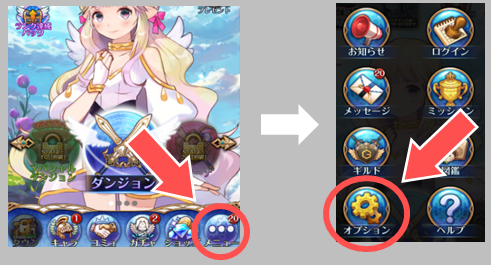
②オプションページを開いたら、アカウント情報のタブにある【データ連動】をタップします。
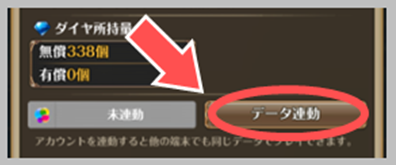
③【このデータを連動させる】をタップします。

データ連動にはiOS端末の方は「Game Center」、Android端末の方は「Google Playゲーム」へのログインが必要になります。
■Game Centerにログイン手順(iPhoneなどiOS端末)
【設定】⇒【Game Center】⇒Apple IDで【サインイン】する
■Google Playゲームにログイン手順(Android端末)
Google Playストアより「Google Playゲーム」アプリをダウンロードして、Google Playゲームを起動させ、Googleアカウントでログイン。
④引き継ぎ方法を「Game Center」「Google Playゲーム」「引き継ぎコード」から選択します。
■引き継ぎコードを発行
引き継ぎコードの有効期限は5分以内です。このページを開いたまま、データ連動させる端末の操作に移ります。(下記の引継ぎコード)
■Game Centerと連動
「複数のiOS端末でゲームをプレイするためには・・・以下省略」の画面が表示されたら連動完了です。別の端末での操作に移ってください。
■Google Playゲームと連動
「アカウントにゲームデータを紐付けました。」と表示されたら連動完了です。別の端末での操作に移ってください。
別の端末へ引き継ぎ
■引き継ぎコードを利用する方
ナイクロをインストールして起動させてください。タイトル画面左下の【データを引き継ぐ】⇒【他のデータをこの端末に連動】⇒引き継ぎコードを入力して【連動する】⇒レベルとアカウント名を確認してよろしければ【読み込み】をタップすれば完了です。
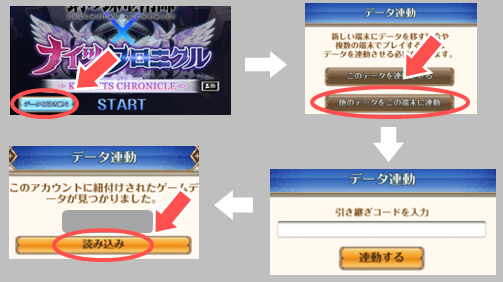
■Game Center・Google Playゲームを利用する方
※Game Center・Google Playゲームにデータ連動済みのアカウントでログインしている必要があります。
別の端末にナイクロをインストール後、アプリを起動させて、チュートリアルの完了させます。その後、【メニュー】⇒【オプション】⇒【未連動】と進めます。
「このアカウントに紐付けされたゲームデータが見つかりました。」と表示されます。【読み込み】⇒【OK】をタップ。
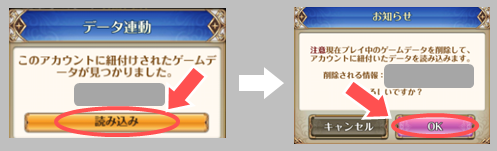
「過去のデータを読み込みました。初期画面に戻ります」と表示されたら成功です。

以上で引き継ぎ完了です。
※Google Play、Game Centerでの引き継ぎができない場合
私が引継ぎを行う際に発生した時のトラブルです。同じ状態になっている方の参考になれば幸いです。
【読み込み】⇒【OK】を押した後、オプション画面に戻り「連動済み」になっているが以前のデータが復元されないという状態になりました。この時、アプリを停止させ、同手順で読み込みを繰り返すことで解決しました。

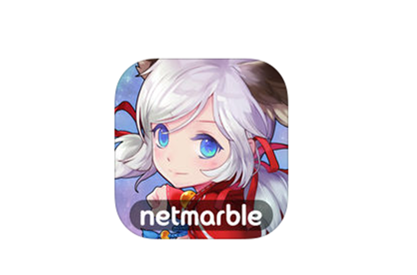
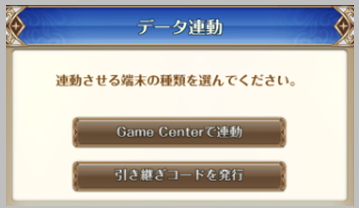













コメントを残す